
时间:2020-12-23 08:38:19 来源:www.win10xitong.com 作者:win10
我们在用win10系统遇到win10从不检查更新怎么设置的情况的时候,你会怎么处理呢?而且如果遇到win10从不检查更新怎么设置的问题又对电脑接触的时间不长,那就不知道该怎么解决了。要是你也碰到了这个问题该怎么办呢?其实可以效仿小编的这个流程进行如下操作:1.同时按下键盘的win+R,所示。2.调出运行对话框,输入services.msc 点击确定按钮,所示就好了。接下去我们就配合上图片,来给大家说一下win10从不检查更新怎么设置的修复本领。
具体方法:
1.同时按下键盘的win R,如下图所示。
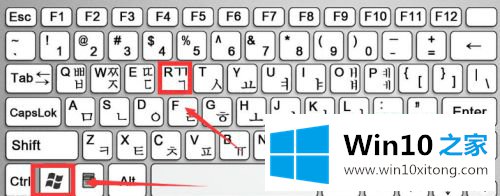
2.弹出运行对话框,进入services.msc,点击【确定】,如下图。
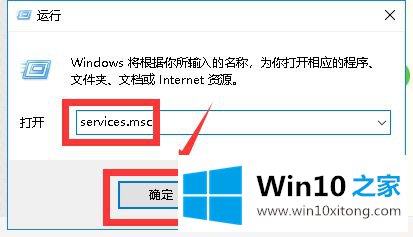
3.进入服务列表,找到windows update,双击进入,如下图所示。
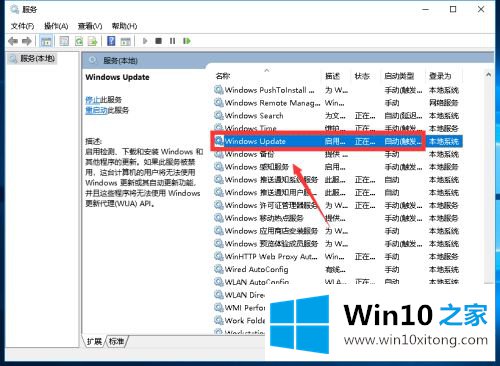
4.进入Windows更新服务设置界面,先停止服务,如下图所示。
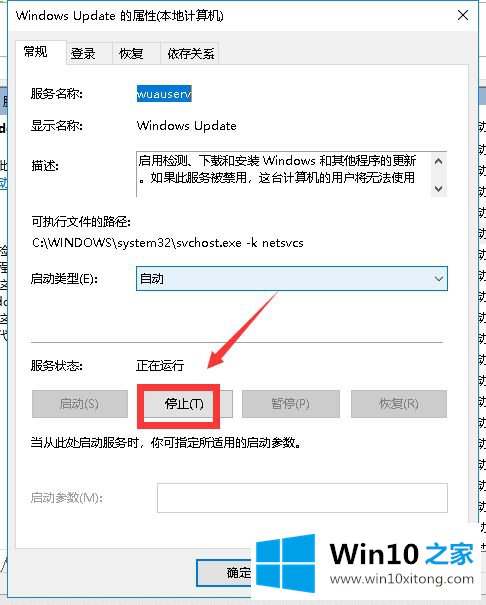
5.接下来,我们将禁止类型选择,然后单击确定,如下图所示。
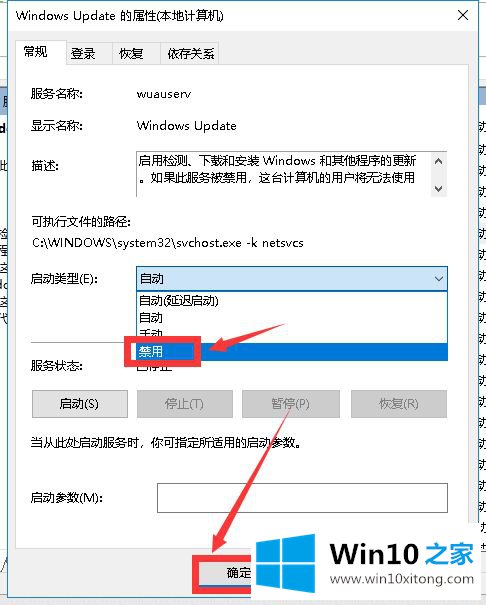
6.另一个选项是推迟更新,点击开始按钮选择设置,如下图所示。
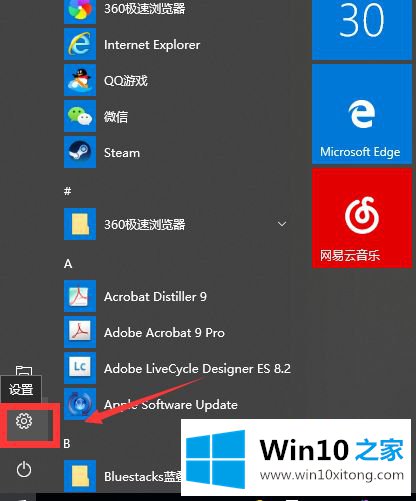
7.输入更新和安全,如下图所示。
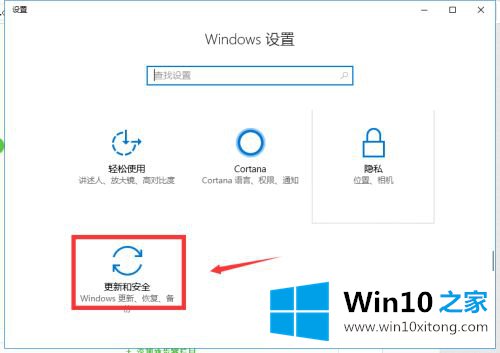
8.选择高级选项进入,如下图所示。
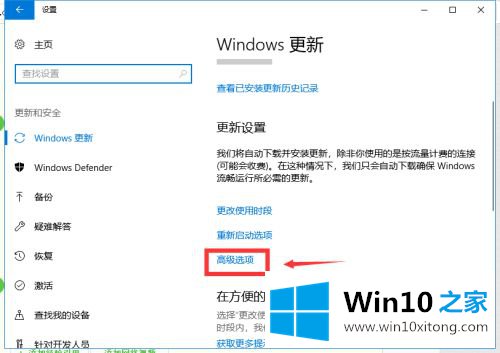
9.我们推迟更新也很方便。我们可以将更新集中一段时间,减少更新推送,如下图所示。
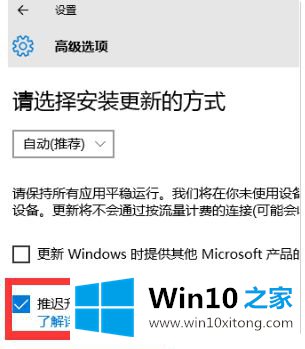
以上是关于win10设置不检查的更新方法。需要的用户可以按照边肖的步骤操作,希望对大家有帮助。
这篇关于win10从不检查更新怎么设置问题的教程到这里就告一段落了,大家伙都解决问题了吗?有遇到这样问题的网友可以按照上文介绍的方法尝试处理,希望对大家有所帮助。